现在大部分电脑都是win10系统,近期有些用户遇到了以太网无法使用问题。网线正常,但无法上网,这样一般是因为本地连接以太网被禁用了。那么怎样重新开启以太网,恢复被禁用的网卡呢?下面我们就来看看操作的方法吧。

方法一:通过控制面板恢复
如果检查了电脑连接没问题,可以尝试启用以太网适配器。在Windows 10系统中,可以通过控制面板来操作。
①打开控制面板,点击”网络和Internet“,找到“网络和共享中心”。点击左侧的“更改适配器设置”。
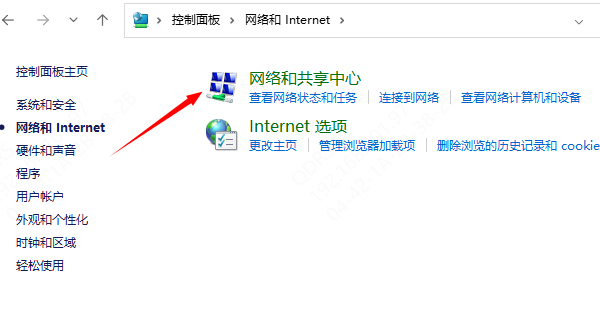
②在网络连接窗口中,找到被禁用的以太网连接,右键点击被禁用的以太网连接,选择“启用”。
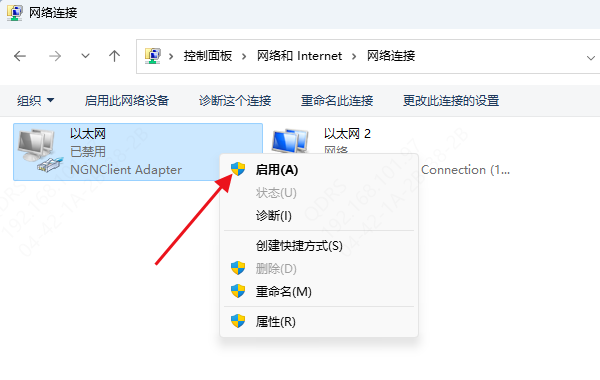
③以太网启用后,如果网络本身没有问题,将可以自动连接上互联网(用帐号上网的需要先输入帐号、密码)。
方法二:检查网络驱动程序
如果方法一不奏效,可能是网络驱动程序出了问题。随着电脑使用时间的增长,网卡驱动程序难免会出现一些故障,通过更新网卡驱动程序,可以提高网络的稳定性和性能,从而解决win10以太网被禁用的问题。
对于不熟悉电脑硬件型号或想要方便省事的朋友,下载“驱动人生”是不错的选择。它可以自动检测你电脑的硬件型号和驱动版本,然后匹配下载和安装最新的驱动程序。且还可以帮你管理和备份其他驱动程序,以后电脑再出现出有关驱动程序的故障,直接找它就对了,省心又省力。

①启动驱动人生后,点击“驱动管理”功能,点击“立即扫描”,等待驱动扫描完成;
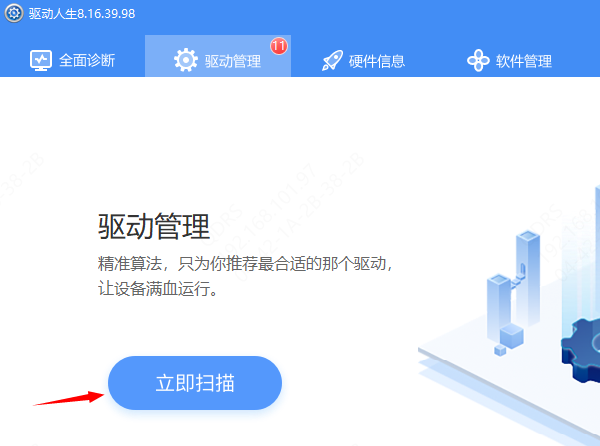
②扫描结束后就会检测出你的电脑需要升级的驱动,点击“立即修复”,等待驱动下载更新完成即可。
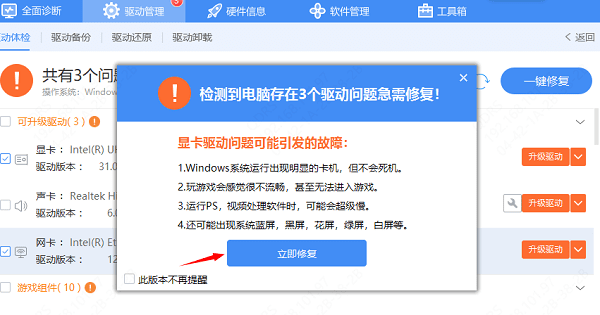
方法三:重置网络设置
当Win10的以太网被禁用时,重置网络设置是一个有效的恢复方法。重置网络设置会恢复到默认状态,有时可以解决一些复杂的网络问题。具体操作如下:
①打开“设置”,进入“网络和Internet”,点击”高级网络设置“。
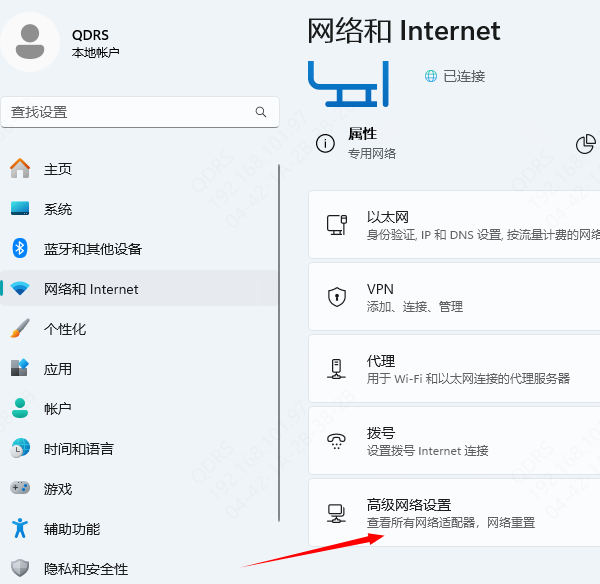
②滚动到页面底部,点击“网络重置”。
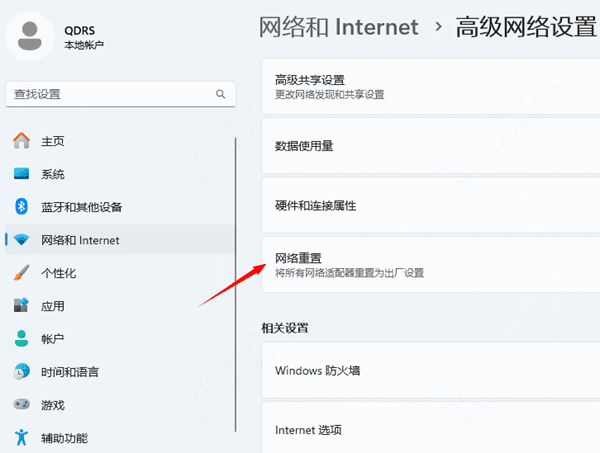
③点击“立即重置”按钮,然后重启电脑。
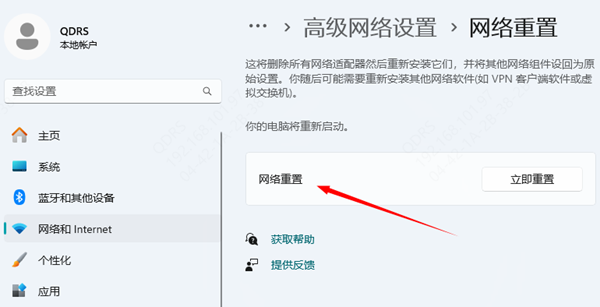
以上就是win10以太网禁用了的恢复方法,希望对你有帮助。如果遇到网卡、显卡、蓝牙、声卡等驱动的相关问题都可以下载“驱动人生”进行检测修复,同时它还支持驱动下载、驱动安装、驱动备份等等,可以灵活的安装驱动。



